
ეს პროგრამა გამოასწორებს კომპიუტერის ჩვეულებრივ შეცდომებს, დაგიცავთ ფაილების დაკარგვისგან, მავნე პროგრამებისგან, აპარატურის უკმარისობისგან და მაქსიმალურად შესრულდება თქვენი კომპიუტერი შეასწორეთ კომპიუტერის პრობლემები და ამოიღეთ ვირუსები ახლა 3 მარტივ ეტაპზე:
- ჩამოტვირთეთ Restoro PC Repair Tool რომელსაც გააჩნია დაპატენტებული ტექნოლოგიები (პატენტი ხელმისაწვდომია) აქ).
- დააჭირეთ დაიწყეთ სკანირება Windows– ის პრობლემების მოსაძებნად, რომლებიც შეიძლება კომპიუტერში პრობლემებს იწვევს.
- დააჭირეთ შეკეთება ყველა თქვენი კომპიუტერის უსაფრთხოებასა და მუშაობაზე გავლენის მოსაგვარებლად
- Restoro გადმოწერილია 0 მკითხველი ამ თვეში.
კომპიუტერთან დაკავშირებული პრობლემები ადრე თუ გვიან მოხდება თქვენს კომპიუტერში. ამ პრობლემების გამოსწორება ყოველთვის არ არის მარტივი ამოცანა, მაგრამ არსებობს ერთი Windows ინსტრუმენტი, რომელიც დაგეხმარებათ.
თუ გსურთ საიმედოობის ისტორია შეამოწმოთ ვინდოუსი 10დღეს ჩვენ გაჩვენებთ თუ როგორ გამოიყენოთ საიმედოობის მონიტორი.
როგორ გამოვიყენოთ საიმედოობის ისტორია Windows 10 – ზე პრობლემების გამოსასწორებლად?
როგორ - შეამოწმეთ საიმედოობის ისტორია Windows 10-ზე
Windows 10-ს აქვს სასარგებლო ფუნქცია, რომელსაც ჰქვია საიმედოობის მონიტორი. სინამდვილეში, საიმედოობის მონიტორი Windows– ის ნაწილი იყო Windows Vista– დან, ამიტომ ეს არ არის ექსკლუზიური Windows 10 ფუნქცია.
პროგრამა იყენებს მარტივ ინტერფეისს, ასე რომ მარტივად შეგიძლიათ იპოვოთ კონკრეტული შეცდომა. მას შემდეგ, რაც საიმედოობის მონიტორი საშუალებას გაძლევთ ნახოთ საიმედოობის ისტორია, ეს ინსტრუმენტი შესანიშნავია ნებისმიერი საკითხის მოსაგვარებლად.
Windows 10 თვალყურს ადევნებს შეცდომებსა და სისტემის გაუმართაობებს და ამ მახასიათებლის წყალობით მარტივად გაიგებთ წარსულში მომხდარი კონკრეტული შეცდომების შესახებ.
საიმედოობის მონიტორი მსგავსია Event Viewer, მაგრამ განსხვავებით Event Viewer, ის გთავაზობთ მეგობრულ ინტერფეისს და საშუალებას გაძლევთ უფრო ადვილად იპოვოთ კონკრეტული შეცდომები. მას შემდეგ, რაც ეს ინსტრუმენტი არის მარტივი, დღეს ჩვენ გაჩვენებთ, თუ როგორ გამოიყენოთ იგი Windows 10-ის პრობლემების მოსაგვარებლად.
Windows 10-ზე საიმედოობის ისტორიის შემოწმება საკმაოდ მარტივია და ამისათვის საჭიროა შემდეგი ნაბიჯების დაცვა:
- დაჭერა Windows Key + S და შედი საიმედოობა.
- აირჩიეთ იხილეთ საიმედოობის ისტორია მენიუდან.
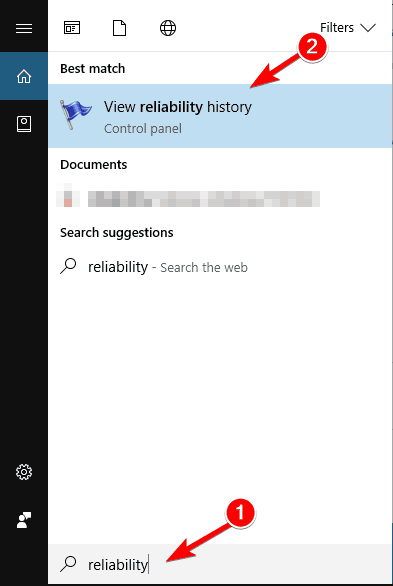 ასევე შეგიძლიათ დაიწყოთ საიმედოობის მონიტორი დიალოგის გამოყენებით. ამისათვის მიჰყევით შემდეგ ნაბიჯებს:
ასევე შეგიძლიათ დაიწყოთ საიმედოობის მონიტორი დიალოგის გამოყენებით. ამისათვის მიჰყევით შემდეგ ნაბიჯებს:
- დაჭერა Windows Key + R გახსნა სირბილი დიალოგი
- Როდესაც სირბილი დიალოგი იხსნება, შეიყვანეთ სუნამო / რელი და დააჭირეთ შედი ან დააჭირეთ კარგი.
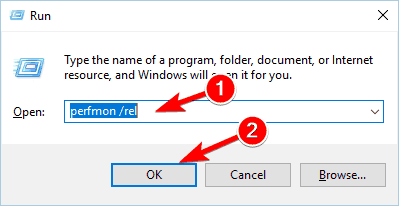
- წაიკითხე ასევე: შეასწორეთ: "დიაგნოზირების პრობლემების აღმოფხვრის ოსტატმა მუშაობა შეწყვიტა" Windows 10-ზე
დაბოლოს, შეგიძლიათ დაიწყოთ საიმედოობის მონიტორი უბრალოდ ნავიგაციაზე Მართვის პანელი. ამისათვის გააკეთეთ შემდეგი:
- დაჭერა Windows Key + X გახსნა Win + X მენიუ. არჩევა Მართვის პანელი ვარიანტების სიიდან.

- Როდესაც მართვის პანელი იხსნება, ნავიგაცია Სისტემა და უსაფრთხოება განყოფილება.

- ახლა გადადით დაცვა და შენარჩუნება.
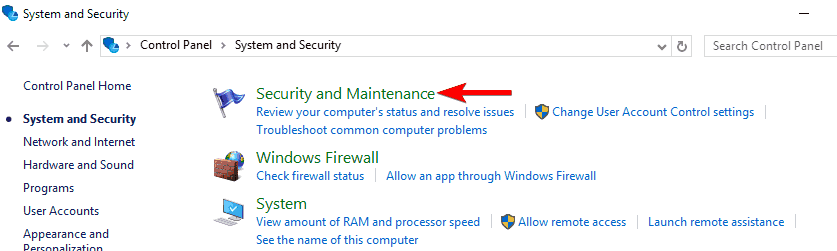
- Როდესაც უსაფრთხოება და ტექნიკური მომსახურება ფანჯარა იხსნება, გაფართოება შენარჩუნება განყოფილება. ახლა დააჭირეთ ღილაკს იხილეთ საიმედოობის ისტორია.

საიმედოობის მონიტორს აქვს მარტივი ინტერფეისი, ამიტომ ძირითადი მომხმარებლებიც კი უნდა შეეძლოთ მისი გამოყენება. მთავარი ფანჯარა გაჩვენებთ გრაფიკს, რომელიც წარმოადგენს თქვენი სისტემის სტაბილურობას.
სტაბილურობა წარმოდგენილია 1-დან 10-მდე რიცხვით. თუ რამდენიმე დღეში შეცდომას ან ავარიას არ განიცდით, თქვენი სტაბილურობის გრაფიკი თანდათან გაიზრდება.
მაშინაც კი, თუ თქვენი სტაბილურობის ინდექსი გარკვეულწილად დაბალია, ეს არ ნიშნავს, რომ კომპიუტერთან რაიმე სერიოზული პრობლემა გაქვთ. სტაბილურობის ინდექსი შეიცვლება, როდესაც შეცდომას წააწყდებით ან თუნდაც გარკვეული აპლიკაცია გათიშოს.
ქვემოთ მოცემული გრაფიკის სანახავად შეგიძლიათ იხილოთ ხატები, რომლებიც წარმოადგენს გარკვეულ მოვლენებს. წითელი X ხატი გამოჩნდება, თუ კრიტიკულ მოვლენას წააწყდებით. კრიტიკული მოვლენა, ჩვეულებრივ, ნიშნავს, რომ გარკვეულმა აპლიკაციამ ავარია ან შეწყვიტა რეაგირება.
ასევე არსებობს გაფრთხილებები, რომლებიც წარმოდგენილია ყვითელი სამკუთხედით. ეს გაფრთხილებები გამოჩნდება აპლიკაციის წარუმატებელი წაშლის ან ინსტალაციის გამო.
გაუშვით სისტემის სკანირება პოტენციური შეცდომების აღმოსაჩენად

ჩამოტვირთეთ Restoro
PC სარემონტო ინსტრუმენტი

დააჭირეთ დაიწყეთ სკანირება რომ იპოვოთ ვინდოუსის პრობლემები.

დააჭირეთ შეკეთება ყველა დაპატენტებულ ტექნოლოგიებთან დაკავშირებული პრობლემების გადასაჭრელად.
გაუშვით კომპიუტერის სკანირება Restoro Repair Tool– ით, რომ იპოვოთ შეცდომები, რომლებიც იწვევს უსაფრთხოების პრობლემებს და შენელებას. სკანირების დასრულების შემდეგ, შეკეთების პროცესი შეცვლის დაზიანებულ ფაილებს ახალი Windows ფაილითა და კომპონენტებით.
დაბოლოს, ხელმისაწვდომია ინფორმაციის ხატები. ეს ხატები გამოჩნდება, თუ განახლებას, პროგრამას ან დრაივერს წარმატებით დააყენებთ.
 საიმედოობის მონიტორი ასევე გთავაზობთ დეტალურ ინფორმაციას თითოეული დღისთვის. უბრალოდ აირჩიეთ კონკრეტული დღე დიაგრამაზე და დეტალურ მოხსენებას ნახავთ ბოლოში.
საიმედოობის მონიტორი ასევე გთავაზობთ დეტალურ ინფორმაციას თითოეული დღისთვის. უბრალოდ აირჩიეთ კონკრეტული დღე დიაგრამაზე და დეტალურ მოხსენებას ნახავთ ბოლოში.
იქიდან ჩანს, თუ რომელმა აპლიკაციამ გამოიწვია გაფრთხილების ან კრიტიკული მოვლენის გამოჩენა. გარდა ამისა, ასევე შეგიძლიათ იხილოთ კრიტიკული მოვლენის ან გაფრთხილების ტიპი.
დაბოლოს, ნახავთ ზუსტ დროს და თარიღს, როდესაც მოხდა კონკრეტული საკითხი, რაც გაგიადვილებთ პრობლემის გადაჭრას.
- წაიკითხე ასევე: ტოპ 7 აპარატურის დიაგნოსტიკური ინსტრუმენტი Windows 10 მომხმარებლებისთვის
რა თქმა უნდა, შეგიძლიათ დააჭიროთ თითოეულ გამაფრთხილებელ ან კრიტიკულ მოვლენას, რომ ნახოთ დამატებითი ინფორმაცია ამის შესახებ. შეგიძლიათ ნახოთ აპლიკაციის ზუსტი ადგილმდებარეობა, ასევე შეცდომის კოდი გარკვეული პრობლემებისათვის.
ეს შეიძლება საკმაოდ სასარგებლო აღმოჩნდეს, თუ გსურთ პრობლემის მოგვარება და თვითონ გადაწყვიტოთ საკითხი. პროგრამა ასევე საშუალებას გაძლევთ იხილოთ ყველა ანგარიში ერთ სიაში. ამ მახასიათებლის გამოყენებით, ყველა თქვენი შეცდომა დალაგდება პროგრამის მიხედვით.
ეს საშუალებას გაძლევთ ადვილად დაინახოთ რამდენი შეცდომა ან ავარია მოხდა კონკრეტულ აპლიკაციაში. გარდა ამისა, ეს ასევე საშუალებას გაძლევთ ადვილად იპოვოთ ყველაზე არასტაბილური და პრობლემური პროგრამები თქვენს კომპიუტერში.
აქვე უნდა აღვნიშნოთ, რომ საიმედოობის მონიტორი საშუალებას გაძლევთ შეინახოთ საიმედოობის ისტორია XML ფორმატში. მიუხედავად იმისა, რომ XML ანგარიშს არ გააჩნია მოწინავე ინფორმაცია, ეს საკმაოდ სასარგებლოა, თუ გსურთ სწრაფად ნახოთ თქვენი საიმედოობის ისტორიის რეზიუმე.
აპლიკაციას ასევე აქვს ვარიანტი, რომელიც საშუალებას გაძლევთ შეამოწმოთ ყველა პრობლემის გადაჭრა. ეს შეიძლება დაგეხმაროთ გარკვეულ პრობლემებში, მაგრამ თუ მესამე მხარის აპლიკაციებთან დაკავშირებული პრობლემები გაქვთ, მათი ხელით მოგვარება მოგიწევთ.
ასევე შეგიძლიათ დააწკაპუნოთ მაუსის მარჯვენა ღილაკით ნებისმიერ გაფრთხილებაზე და აირჩიოთ შეამოწმეთ გამოსავალი ვარიანტი. ამასთან, უმეტეს შემთხვევაში, საკითხი ავტომატურად არ მოგვარდება.
ბევრი მოწინავე მომხმარებელი, ალბათ, იცნობს ღონისძიების მნახველს. ეს არის ძლიერი ინსტრუმენტი, რომელსაც შეუძლია დაადგინოს ყველა მოვლენა, გაფრთხილება ან შეცდომა. საიმედოობის მონიტორი იყენებს ინფორმაციას Event Viewer- ისგან, მაგრამ ის აჩვენებს მას მომხმარებლისთვის მოსახერხებელ მეთოდით.
თუ თქვენს კომპიუტერთან რაიმე პრობლემა გაქვთ, გირჩევთ შეამოწმოთ თქვენი საიმედოობის ისტორია ამ ინსტრუმენტის გამოყენებით.
წაიკითხე ასევე:
- მეხსიერების სადიაგნოსტიკო ინსტრუმენტი mdsched.exe Windows 10-ში განმარტა
- StorDiag.exe არის უახლესი Windows 10 მეხსიერების სადიაგნოსტიკო ინსტრუმენტი
- დიაგნოსტიკური და შეფასების ინსტრუმენტი AIDA64 ახლა მხარს უჭერს Windows 10-ს
- 6 საუკეთესო დედაპლატის საინფორმაციო პროგრამული უზრუნველყოფა გამოსაყენებლად
- 5 საუკეთესო Windows 10 ღონისძიების ჟურნალის შესანახი
 კიდევ გაქვთ პრობლემები?შეასწორეთ ისინი ამ ინსტრუმენტის საშუალებით:
კიდევ გაქვთ პრობლემები?შეასწორეთ ისინი ამ ინსტრუმენტის საშუალებით:
- ჩამოტვირთეთ ეს PC სარემონტო ინსტრუმენტი TrustPilot.com– ზე შესანიშნავია (ჩამოტვირთვა იწყება ამ გვერდზე).
- დააჭირეთ დაიწყეთ სკანირება Windows– ის პრობლემების მოსაძებნად, რომლებიც შეიძლება კომპიუტერში პრობლემებს იწვევს.
- დააჭირეთ შეკეთება ყველა დაპატენტებულ ტექნოლოგიებთან დაკავშირებული პრობლემების გადასაჭრელად (ექსკლუზიური ფასდაკლება ჩვენი მკითხველებისთვის).
Restoro გადმოწერილია 0 მკითხველი ამ თვეში.
![როგორ გავაუმჯობესოთ ხმის ხარისხი ლეპტოპსა და კომპიუტერზე [Windows 10]](/f/ebd074cf000b00b3ed770b83fa79bbba.jpg?width=300&height=460)
![როგორ შევცვალოთ ფუნქციური კლავიშები Windows 10 – ში [Fn კლავიშის პარამეტრები]](/f/a1ee190460f8934a9bd144a895dcca80.jpg?width=300&height=460)
